启动Media Configuration Tool
Media Configuration Tool的启动方法有两种:一种是普通模式中启动,另一种是从添加纸张模式中启动,这是专门为添加和更新纸张设计的模式。
从普通模式启动
-
在Quick Utility Toolbox的基本工具选项卡中,选择要更改其介质信息的打印机,然后单击介质配置按钮。
-
在Quick Utility Toolbox中的管理工具选项卡中,单击Media Configuration Tool按钮。
-
从开始菜单启动
-
对于Windows 11
从任务栏
 (开始按钮),单击所有应用 > Canon Utilities > Media Configuration Tool。
(开始按钮),单击所有应用 > Canon Utilities > Media Configuration Tool。 -
对于Windows 10
从任务栏
 (开始按钮),单击Canon Utilities > Media Configuration Tool。
(开始按钮),单击Canon Utilities > Media Configuration Tool。
-
从添加纸张模式启动
-
双击介质信息文件(介质信息文件/.am1x文件)或介质信息备份文件(.amb文件)。
-
从开始菜单启动
-
对于Windows 11
从任务栏
 (开始按钮),单击所有应用 > Canon Utilities > Media Configuration Tool 纸张添加。
(开始按钮),单击所有应用 > Canon Utilities > Media Configuration Tool 纸张添加。 -
对于Windows 10
从任务栏
 (开始按钮),单击Canon Utilities > Media Configuration Tool 纸张添加。
(开始按钮),单击Canon Utilities > Media Configuration Tool 纸张添加。
-
 注释
注释
-
Quick Utility Toolbox是一款Canon软件应用程序。
-
连接到打印机时,从打印机获取的介质信息会在Media Configuration Tool中保存为缓存。 根据Media Configuration Tool中是否存在缓存,启动屏幕会不同。
-
可以删除打印机的缓存。可以通过文件菜单上的清除缓存执行此操作。
-
有关在“添加纸张”模式下启动的详细资料,请参见“通过双击介质信息文件添加介质信息”。
连接到打印机
如果Media Configuration Tool中没有缓存,启动时会搜索打印机,并且会出现选择基准打印机对话框。如果多台打印机存在缓存,会出现选择基准打印机对话框,并且会出现保留缓存的打印机的列表。
-
选择要更改其介质信息的打印机,然后单击确定按钮。
-
如果系统未能连接至打印机,会出现以下信息。
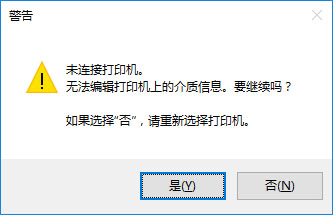
如果选择是按钮,则显示主屏幕。 但是,不能添加或编辑介质信息。
浏览“更改基准打印机”并选择基准打印机以添加和编辑介质信息。
-
首次连接到打印机(打印机无缓存),有时可能不出现选择基准打印机对话框。
-
如果只有1个缓存,则不会出现选择基准打印机对话框。系统会自动连接至保留缓存的打印机并显示主屏幕。
-
如果从Quick Utility Toolbox中的基本工具选项卡开始操作时,主屏幕上只会显示使用Quick Utility Toolbox选择的打印机。
-
如果没有出现要更新其介质信息的打印机,请单击查找打印机按钮或在搜索方法中选择IPv4/IPv6,然后单击查找打印机按钮,并直接输入打印机IP地址。
-
要按SNMP共同体搜索,请单击搜索选项,然后指定指定共同体名称。
-
如果出现关于最新介质信息的消息,则单击是按钮或否按钮。
要添加/更新介质信息,请参阅以下内容。
 注释
注释-
单击是按钮以获取介质信息。 出现添加/更新介质信息对话框,可以检查最新介质信息。
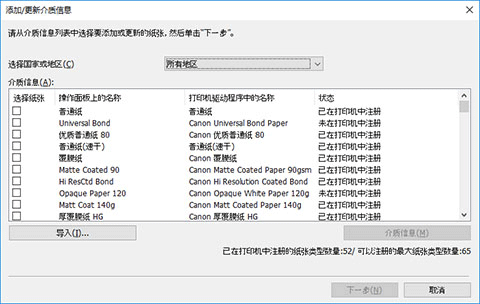
要添加介质信息,请参阅“添加介质信息”,同时进行操作。
-
如果出现以下信息,则无法从互联网下载介质信息文件。 从Canon网站获取介质信息文件。
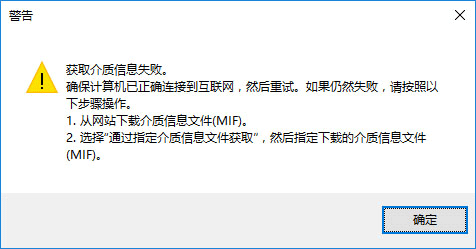
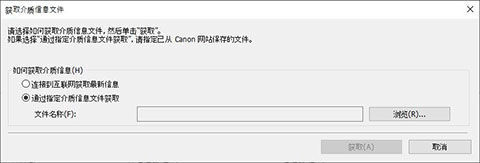
指定通过选择通过指定介质信息文件获取获取的介质信息文件,单击浏览按钮,并在打开对话框中指定文件。
主屏幕中会出现所选打印机的介质信息。
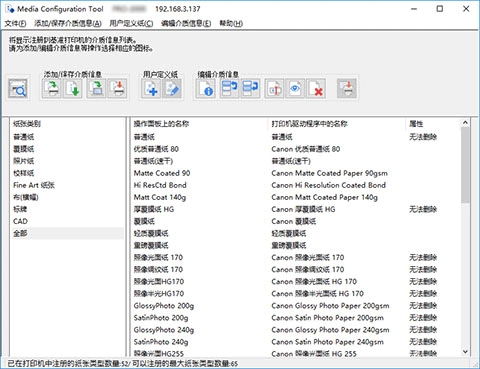
然后转到“添加介质信息”。
-
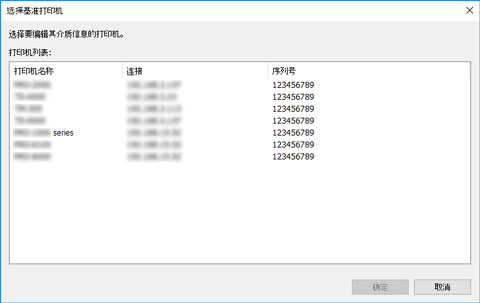
 重要事项
重要事项
 注释
注释
添加介质信息
-
从显示的介质信息中选择要添加的介质信息的复选框,然后单击下一步按钮。
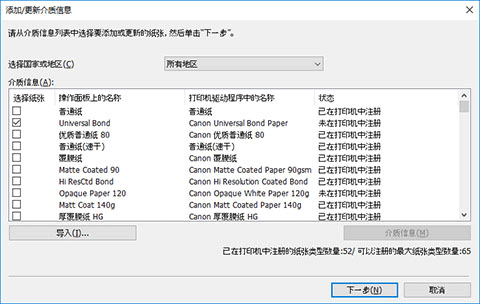
 注释
注释-
如果不出现添加/更新介质信息对话框,则单击添加/保存介质信息按钮组中的
 (添加/更新介质信息)。
(添加/更新介质信息)。 -
状态下显示打印机的纸张注册状态。
-
未在打印机中注册
此纸张未注册至打印机。
-
更新可用
此纸张尚未更新。 已注册至打印机。
-
已在打印机中注册
有关纸张的最新信息已注册至打印机。
-
-
如果在选择国家或地区中选择您的国家或地区,则仅显示您所在国家或地区的可用纸张。
-
如果选择介质信息并单击介质信息按钮,会出现简单的纸张参考对话框,可以从中检查所选介质信息的详细信息。
-
单击导入按钮。 出现打开对话框,可以选择要从计算机导入的介质信息。
-
如果超过主屏幕左下方显示的可以注册的最大纸张类型数量,则无法将介质信息添加到打印机。
-
可以稍后添加介质信息。
会出现更新介质信息对话框。
-
-
单击执行按钮。
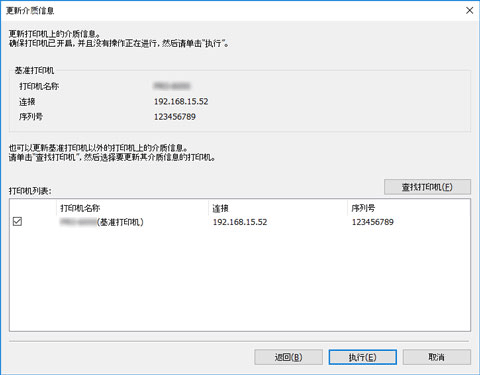
 注释
注释-
单击查找打印机按钮以显示基准打印机之外的打印机。 如果更新基准打印机的介质信息时还要一并更新其他打印机的这些信息,请选中此打印机的复选框。
-
除基准打印机以外,与其型号相同的打印机也会出现。
-
无法清除基准打印机的复选标记。
-
-
单击是按钮。
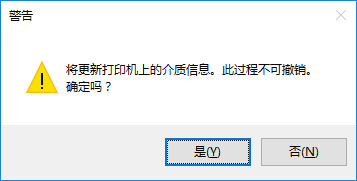
会出现检查更新结果对话框。
-
确认打印机名称左侧出现
 标记,然后单击确定按钮。
标记,然后单击确定按钮。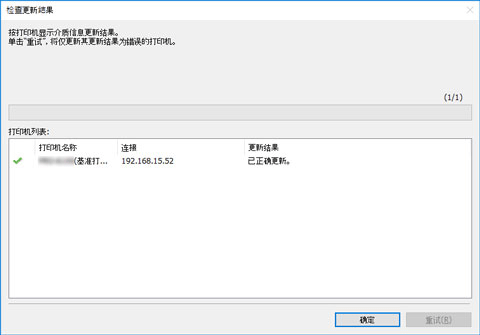
 注释
注释-
如果打印机的打印机名称左侧显示
 标记,表示没有更新该打印机的介质信息。
标记,表示没有更新该打印机的介质信息。确认打印机和网络的状态,然后单击重试按钮。
将仅更新带有
 标记的打印机。
标记的打印机。
介质信息会应用至打印机。
然后,将介质信息应用至打印机驱动程序。
-
-
单击是按钮。
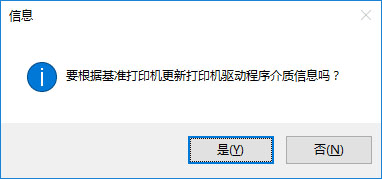
 注释
注释-
如果出现以下对话框,请选择要更新的打印机,然后单击确定按钮。
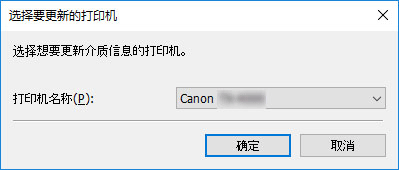
-
-
单击确定按钮。
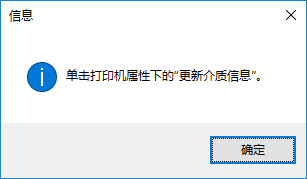
 注释
注释-
如果出现用户帐户控制对话框,请单击是按钮。
这时会出现打印机驱动程序的属性屏幕。
-
-
在打印机驱动程序的属性屏幕中更新介质信息。
有关详细资料,请搜索并参阅在线手册主页上相应型号的“更新打印机驱动程序中的介质信息”页面。
